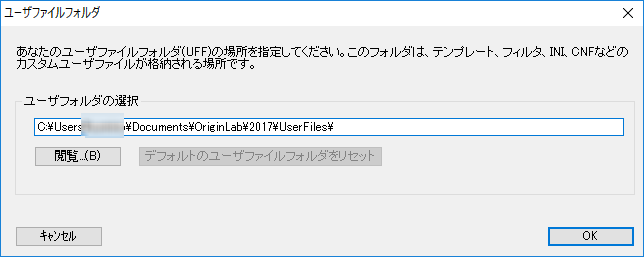
Originを始めて実行すると、このダイアログボックスが表示され、カスタマイズしたファイルを保存するデフォルトのフォルダを指定するように言われます。User FIlesフォルダ(UFF) どんな場所にでもファイルを保存できます。このフォルダには、カスタムグラフテンプレート、テーマ、曲線フィット関数、Originインポートフィルタ(OIF)などがデフォルトで保存され、ユーザのログイン許可があれば上書きできます。
デフォルトの位置は、ユーザのドキュメントフォルダに作成されるOrigin User FIlesというフォルダです。
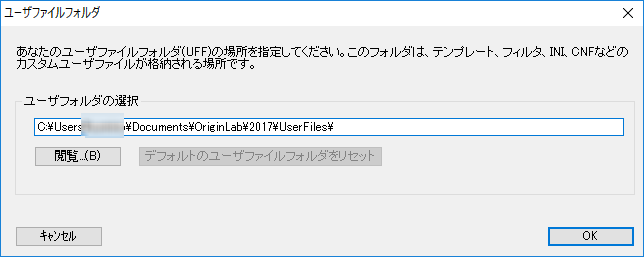
|
Note:
|
同じユーザファイルフォルダを異なるコンピュータ間で共有することができます。例えば、USBメモリをUser Filesフォルダとして使用できます。そして、そのユーザファイルフォルダは、USBメモリを接続したどのコンピュータでも使うことができます。同時起動ネットワークでOriginを使用しているユーザには、この方法でOriginファイルを共有することはお薦めしません。この場合、Originファイルを分割するためグループフォルダを使います。
現在のUFFを開く/UFFに移る
|
ユーザファイルフォルダの場所を変更する場合、XファンクションUFFの変更を使います。Xファンクションを実行するには、
または、
changeUFF -d;を実行します。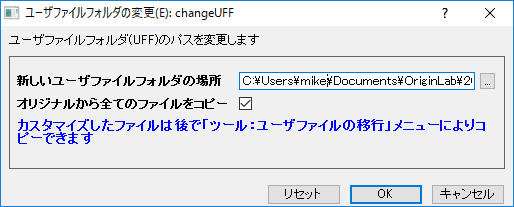
新しいUser Filesフォルダを指定して、ユーザーファイルフォルダとして新しいフォルダをブラウズします。元のユーザーファイルフォルダから新しいユーザーファイルフォルダにすべてのファイルをコピーするかどうかを指定できます。新しく指定したユーザファイルフォルダを有効にするには、Originを再起動します。
元のユーザファイルフォルダから全てのファイルをコピーせず、その内の一部を新しいフォルダにコピーしたい場合は、元のファイルから全てをコピーするチェックボックスのチェックを外してください。Originを再起動して新しいユーザファイルフォルダを使用した後、ユーザファイルの転送ツールを使って、新しいフォルダにファイルを転送できます。
コマンドdel -path;を使って、User Filesフォルダをリセットすることもできますが、この方法はあまりお勧めしません。